
ನೀವು ಹೊಂದಿದ್ದರೆ ಎ ಅಮೆಜಾನ್ ಫೈರ್ ಟಿವಿ ಸ್ಟಿಕ್ ಅಥವಾ ಫೈರ್ ಟಿವಿ ಕುಟುಂಬದ ಯಾವುದೇ ಇತರ ಸಾಧನ, ನೀವು ತಿಳಿದುಕೊಳ್ಳಲು ಆಸಕ್ತಿ ಹೊಂದಿರಬಹುದು ಸ್ಕ್ರೀನ್ಶಾಟ್ ತೆಗೆದುಕೊಳ್ಳುವುದು ಹೇಗೆ ನಿರ್ದಿಷ್ಟ ಅಪ್ಲಿಕೇಶನ್ನ ಕೆಲವು ಕ್ಷಣಗಳನ್ನು ಅಮರಗೊಳಿಸಲು ಸಾಧ್ಯವಾಗುತ್ತದೆ. ಇದು ತುಂಬಾ ಸಂಕೀರ್ಣವಲ್ಲದ ಮತ್ತು ನಿಮಗೆ ಉಪಯುಕ್ತವಾದ ಕಾರ್ಯವಿಧಾನವಾಗಿದೆ, ಆದ್ದರಿಂದ ನಿಮ್ಮ ಕಾಳಜಿಯನ್ನು ನೀವು ಅಂತ್ಯಗೊಳಿಸಲು ಇದನ್ನು ಹಂತ ಹಂತವಾಗಿ ಹೇಗೆ ಮಾಡಬೇಕೆಂದು ನಾವು ನಿಮಗೆ ಹೇಳಲಿದ್ದೇವೆ.
ಅಮೆಜಾನ್ ಫೈರ್ ಟಿವಿ ಸ್ಟಿಕ್, ಉತ್ತಮ ಪೂರಕವಾಗಿದೆ

ಅಮೆಜಾನ್ ಫೈರ್ ಟಿವಿ ಸ್ಟಿಕ್ ಆ ಸಾಧನಗಳಲ್ಲಿ ಒಂದಾಗಿದೆ, ಅದು ಗಣನೆಗೆ ತೆಗೆದುಕೊಳ್ಳಲು ಯೋಗ್ಯವಾಗಿದೆ, ಏಕೆಂದರೆ ಇದು ಆಯ್ಕೆಗಳಿಗೆ ಮತ್ತು ಬೆಲೆಗೆ ಆಸಕ್ತಿದಾಯಕವಾಗಿದೆ. ಹಲವಾರು ಆವೃತ್ತಿಗಳಲ್ಲಿ ಲಭ್ಯವಿದೆ (ಲೈಟ್, ಸಾಮಾನ್ಯ, 4K ಮತ್ತು 4K ಮ್ಯಾಕ್ಸ್), ಇದು ಸಣ್ಣ hdmi ಸ್ಟಿಕ್ Netflix, HBO ಅಥವಾ Amazon ನ ಸ್ವಂತದಂತಹ ವಿವಿಧ ರೀತಿಯ ಆನ್ಲೈನ್ ಸೇವೆಗಳಿಗೆ ಪ್ರವೇಶವನ್ನು ನೀಡುತ್ತದೆ.
ಇದು ಅದರ ಆಟಗಳಿಗೆ ಆಸಕ್ತಿದಾಯಕವಾಗಿದೆ ಮತ್ತು ಎಲ್ಲಕ್ಕಿಂತ ಮುಖ್ಯವಾಗಿ ಅಲೆಕ್ಸಾದೊಂದಿಗೆ ಅದರ ಏಕೀಕರಣವಾಗಿದೆ. ಅಂದರೆ ನಿಮ್ಮ ಅಸಿಸ್ಟೆಂಟ್ಗೆ ಬೆಂಬಲದೊಂದಿಗೆ Amazon ಸ್ಮಾರ್ಟ್ ಸ್ಪೀಕರ್ಗಳು ಅಥವಾ ಇತರ ಬ್ರ್ಯಾಂಡ್ಗಳಂತಹ ಇತರ ಸಾಧನಗಳಿಂದಲೂ ನೀವು ಅದನ್ನು ನಿಯಂತ್ರಿಸಬಹುದು, ಆದ್ದರಿಂದ ನಿಯಂತ್ರಣವು ಕ್ಲಾಸಿಕ್ ರಿಮೋಟ್ ಕಂಟ್ರೋಲ್ಗಿಂತಲೂ ಹೆಚ್ಚು ವಿಸ್ತರಿಸುತ್ತದೆ.
ಇದೆಲ್ಲವನ್ನೂ ಪರಿಗಣಿಸಿ, ಮತ್ತು ಅವುಗಳ ಬೆಲೆ ಏನು 39 ಯುರೋಗಳಷ್ಟು y 59 ಯುರೋಗಳಷ್ಟು ಕ್ರಮವಾಗಿ ಪೂರ್ಣ HD ಮತ್ತು 4K ಆವೃತ್ತಿಗೆ, ಅವು ನಿಜ ಹೆಚ್ಚು ಶಿಫಾರಸು ಮಾಡಲಾದ ಖರೀದಿ. ನೀವು ಸ್ಮಾರ್ಟ್ ಟಿವಿ ಹೊಂದಿಲ್ಲದಿದ್ದರೂ ಅಥವಾ ಅದನ್ನು ಅಪ್ಗ್ರೇಡ್ ಮಾಡಲು ಬಯಸಿದಲ್ಲಿ, ಹೆಚ್ಚು ಸಂಪೂರ್ಣ ಪ್ಲಾಟ್ಫಾರ್ಮ್ಗೆ ಅಪ್ಗ್ರೇಡ್ ಮಾಡಿ ಅಥವಾ ನಿಮ್ಮ ಲ್ಯಾಪ್ಟಾಪ್ ಅಥವಾ ಗೇಮ್ ಕನ್ಸೋಲ್ನೊಂದಿಗೆ ನೀವು ಬಳಸುವ ಪ್ರೊಜೆಕ್ಟರ್ ಅಥವಾ ಮಾನಿಟರ್ಗೆ ಸಂಪರ್ಕಪಡಿಸಿ. ಇದರ ಸಾಧ್ಯತೆಗಳು ಸಾಕಷ್ಟು ವಿಸ್ತಾರವಾಗಿವೆ, ಮತ್ತು ಅಲೆಕ್ಸಾವನ್ನು ಸ್ಥಳೀಯವಾಗಿ ಸಂಯೋಜಿಸುವ ಪ್ರಯೋಜನವು ಹೋಮ್ ಆಟೊಮೇಷನ್ ಪ್ರಿಯರಿಗೆ ಬಹಳಷ್ಟು ಆಟವನ್ನು ನೀಡುತ್ತದೆ.
ಆದರೆ Android TV ಅಥವಾ webOS ಟೆಲಿವಿಷನ್ಗಳಲ್ಲಿ ಸ್ಕ್ರೀನ್ಶಾಟ್ಗಳನ್ನು ಹೇಗೆ ತೆಗೆದುಕೊಳ್ಳುವುದು ಎಂಬುದನ್ನು ನಾವು ನೋಡಿದಂತೆಯೇ ನಮಗೆ ಆಸಕ್ತಿಯಿರುವ ವಿಷಯಗಳ ಮೇಲೆ ಕೇಂದ್ರೀಕರಿಸೋಣ. Amazon Fire TV ಸ್ಟಿಕ್ನಲ್ಲಿ ಸೆರೆಹಿಡಿಯಿರಿ.
ಫೈರ್ ಟಿವಿ ಸ್ಟಿಕ್ನಲ್ಲಿ ಸ್ಕ್ರೀನ್ಶಾಟ್ಗಳನ್ನು ತೆಗೆದುಕೊಳ್ಳುವುದು ಹೇಗೆ
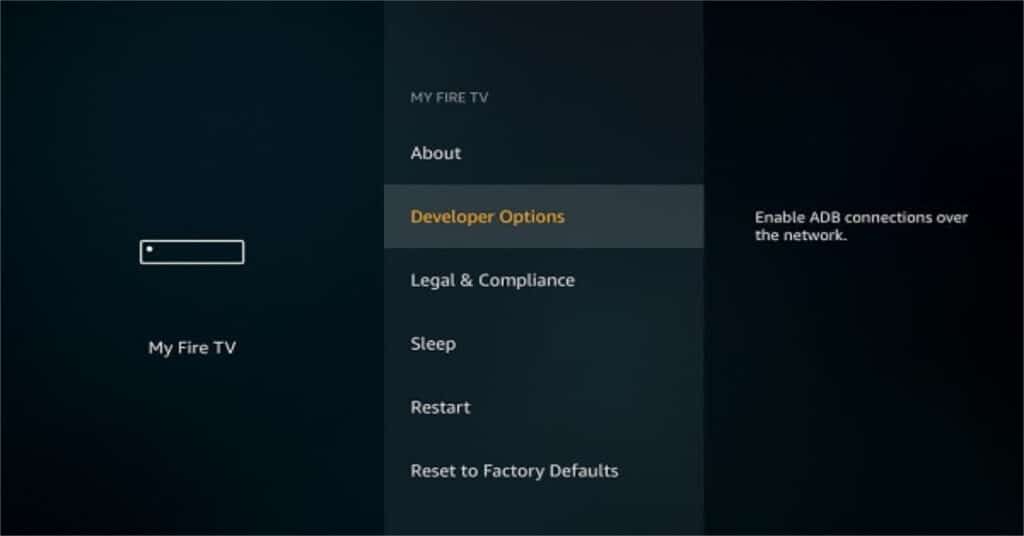
ಆಪರೇಟಿಂಗ್ ಸಿಸ್ಟಮ್ ಎ Amazon Fire TV Stick Android ಅನ್ನು ಆಧರಿಸಿದೆ, ಆದ್ದರಿಂದ ನಾವು ಪ್ರಾಯೋಗಿಕವಾಗಿ ಆಂಡ್ರಾಯ್ಡ್ ಸ್ಮಾರ್ಟ್ಫೋನ್ನಲ್ಲಿರುವಂತೆಯೇ ಮತ್ತು ಬಹುತೇಕ ಅದೇ ರೀತಿಯಲ್ಲಿ ಮಾಡಬಹುದು. ಇವುಗಳಲ್ಲಿ ಒಂದು ಸ್ಕ್ರೀನ್ಶಾಟ್ಗಳು, ಆದರೂ ಇಲ್ಲಿ ಅವುಗಳನ್ನು ತೆಗೆದುಕೊಳ್ಳುವ ವಿಧಾನವು ಸ್ವಲ್ಪ ಹೆಚ್ಚು ಭಿನ್ನವಾಗಿರುತ್ತದೆ, ಆದ್ದರಿಂದ ಅದನ್ನು ಹೇಗೆ ಮಾಡಬೇಕೆಂದು ನಾವು ವಿವರಿಸಲಿದ್ದೇವೆ.
ನಿರ್ವಹಿಸಲು ಫೈರ್ ಟಿವಿ ಸ್ಟಿಕ್ನಲ್ಲಿ ಸ್ಕ್ರೀನ್ಶಾಟ್ ಅದನ್ನು ಮಾಡಲು ವಿಭಿನ್ನ ಮಾರ್ಗಗಳಿವೆ. ಎಡಿಬಿಯನ್ನು ಬಳಸುವುದು ಅಧಿಕೃತವಾಗಿದೆ, ಟರ್ಮಿನಲ್ ಮೂಲಕ ಅಥವಾ ಹೊಂದಾಣಿಕೆಯ ಅಪ್ಲಿಕೇಶನ್ ಮೂಲಕ ಸಾಧನಕ್ಕೆ ಸಂಪರ್ಕಿಸಲು ನಮಗೆ ಅನುಮತಿಸುವ ಪ್ರೋಟೋಕಾಲ್, ಆ ನಿಖರವಾದ ಕ್ಷಣದಲ್ಲಿ ಅದು ಏನನ್ನು ತೋರಿಸುತ್ತಿದೆ ಎಂಬುದನ್ನು ಪ್ರವೇಶಿಸಲು ಮತ್ತು ಸೆರೆಹಿಡಿಯಲು ನಾವು ಫೈರ್ ಟಿವಿಯ IP ವಿಳಾಸವನ್ನು ನಮೂದಿಸುತ್ತೇವೆ. ನಾವು ರಿಮೋಟ್ ಕಂಟ್ರೋಲ್ ತೆಗೆದುಕೊಳ್ಳುತ್ತಿರುವ ನಮ್ಮ ಕಂಪ್ಯೂಟರ್ ಅಥವಾ ಸಾಧನದಿಂದ ಸ್ಕ್ರೀನ್ಶಾಟ್ಗಳನ್ನು ತೆಗೆದುಕೊಳ್ಳಲು ಇದು ಮೂಲತಃ ಫೈರ್ ಟಿವಿಯ ಚಿತ್ರವನ್ನು ರಿಮೋಟ್ನಲ್ಲಿ ಹೊಂದಿದೆ.
ADB ಮೂಲಕ ಸ್ಕ್ರೀನ್ಶಾಟ್ಗಳು
ADB ಬಳಸಿ ಸೆರೆಹಿಡಿಯಲು ನೀವು ಈ ಕೆಳಗಿನವುಗಳನ್ನು ಮಾಡಬೇಕು:
- ನಿಮ್ಮ ಫೈರ್ ಟಿಕೆ ಸ್ಟಿಕ್ (ಅಥವಾ ಫೈರ್ ಟಿವಿ ಸಾಧನಗಳು) ಸೆಟ್ಟಿಂಗ್ಗಳನ್ನು ಪ್ರವೇಶಿಸಿ ಮತ್ತು ನನ್ನ ಫೈರ್ ಟಿವಿಗೆ ಹೋಗಿ.
- ಈ ಮೆನುವಿನಲ್ಲಿ, ಡೆವಲಪರ್ ಆಯ್ಕೆಗಳನ್ನು ಪ್ರವೇಶಿಸಿ.
- ADB ಡೀಬಗ್ ಮಾಡುವಿಕೆ ಮತ್ತು ಅಜ್ಞಾತ ಮೂಲದ ಅಪ್ಲಿಕೇಶನ್ಗಳನ್ನು ಸಕ್ರಿಯಗೊಳಿಸಿ.
ಮುಗಿದಿದೆ, ಈಗ ನೀವು ಎಡಿಬಿ ಪ್ರೋಟೋಕಾಲ್ ಅನ್ನು ಬಳಸಲು ಮತ್ತು ನಿಮಗೆ ಅಗತ್ಯವಿರುವ ಕ್ಯಾಪ್ಚರ್ಗಳನ್ನು ಮಾಡಲು ಟರ್ಮಿನಲ್ ಮೂಲಕ ಅಥವಾ ನಿಮ್ಮ ಸಾಧನದಲ್ಲಿನ ಅಪ್ಲಿಕೇಶನ್ ಮೂಲಕ ಸಂಪರ್ಕಿಸಬೇಕು. ಉದಾಹರಣೆಗೆ, ಈ ಎಲ್ಲಾ ಆಯ್ಕೆಗಳಲ್ಲಿ, ಅಪ್ಲಿಕೇಶನ್ ಅನ್ನು ಆಶ್ರಯಿಸುವುದು ಸುಲಭವಾಗಿದೆ ಸುಲಭ ಫೈರ್ ಪರಿಕರಗಳ ಅಪ್ಲಿಕೇಶನ್.
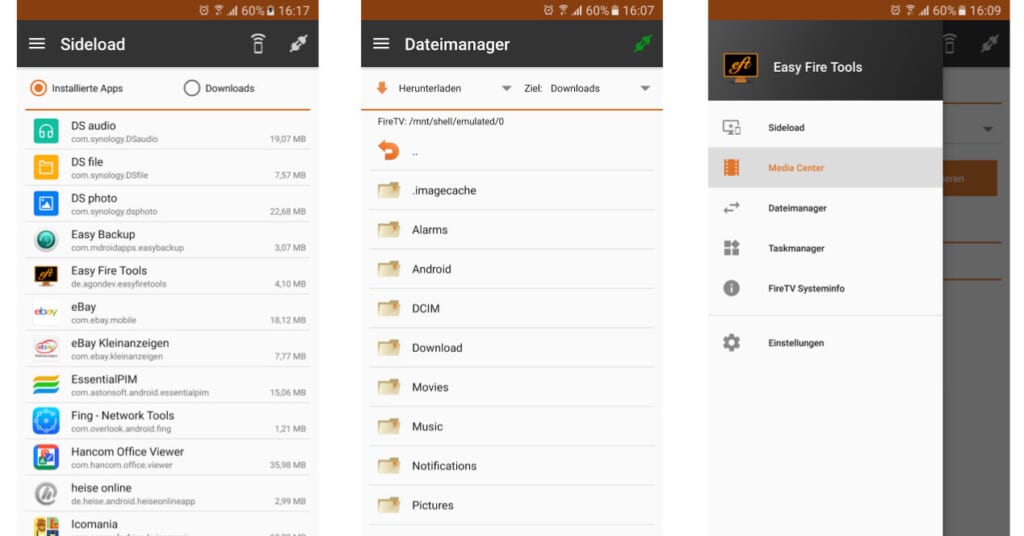
ಪ್ಲೇ ಸ್ಟೋರ್ನಿಂದ ಉಚಿತ ಡೌನ್ಲೋಡ್ಗೆ ಲಭ್ಯವಿದೆ, ಒಮ್ಮೆ ಡೌನ್ಲೋಡ್ ಮಾಡಿ ಇನ್ಸ್ಟಾಲ್ ಮಾಡಿದ ನಂತರ ನೀವು ಅದನ್ನು ರನ್ ಮಾಡಿ ಮತ್ತು ಹಿಟ್ ಮಾಡಬೇಕು ಸಾಧನಗಳಿಗಾಗಿ ಹುಡುಕಿ. ನಿಮ್ಮ ಫೋನ್ ಮತ್ತು ಫೈರ್ ಟಿವಿ ಒಂದೇ ನೆಟ್ವರ್ಕ್ಗೆ ಸಂಪರ್ಕಗೊಂಡಿದ್ದರೆ, ಅವುಗಳು ಪರಸ್ಪರ ಚೆನ್ನಾಗಿ ಕಾಣುತ್ತವೆ. ಆ ಸಮಯದಲ್ಲಿ, ಫೈರ್ ಟಿವಿ ಸ್ಟಿಕ್ ಅನ್ನು ಬಳಸಲು ಟ್ಯಾಪ್ ಮಾಡಿ.
ನೀವು ಫೈರ್ ಟಿವಿಯಲ್ಲಿ ADB ಡೀಬಗ್ ಮಾಡುವ ಆಯ್ಕೆಯನ್ನು ಸಕ್ರಿಯಗೊಳಿಸಿದರೆ, ನಿಯಂತ್ರಣವು ಪರಿಣಾಮಕಾರಿಯಾಗಿರುತ್ತದೆ ಮತ್ತು ನೀವು ಸ್ಕ್ರೀನ್ಶಾಟ್ಗಳನ್ನು ತೆಗೆದುಕೊಳ್ಳಲು ಸಾಧ್ಯವಾಗುತ್ತದೆ. ನೀವು ಕೇವಲ ಸೈಡ್ ಮೆನುಗೆ ಹೋಗಬೇಕು ಮತ್ತು ಆಯ್ಕೆಯನ್ನು ಕಂಡುಹಿಡಿಯಬೇಕು ಕಾರ್ಯ ನಿರ್ವಾಹಕ. ಮೇಲ್ಭಾಗದಲ್ಲಿ ನೀವು ಕ್ಯಾಮೆರಾದ ಐಕಾನ್ ಅನ್ನು ನೋಡುತ್ತೀರಿ ಅದು ನಿಮಗೆ ಸುಲಭವಾಗಿ ಸ್ಕ್ರೀನ್ಶಾಟ್ಗಳನ್ನು ತೆಗೆದುಕೊಳ್ಳಲು ಅನುಮತಿಸುತ್ತದೆ.

ವಿಂಡೋಸ್, ಲಿನಕ್ಸ್ ಅಥವಾ ಮ್ಯಾಕ್ನೊಂದಿಗೆ ಪಿಸಿಯಿಂದ ಇದನ್ನು ಮಾಡಲು ಬಯಸುವ ಸಂದರ್ಭದಲ್ಲಿ, ನೀವು ಟರ್ಮಿನಲ್ ಅನ್ನು ಆಶ್ರಯಿಸಲು ಬಯಸದಿದ್ದರೆ, ನೀವು ಬಳಸಬಹುದು adbLink. ಇದು ನೀವು ಡೌನ್ಲೋಡ್ ಮಾಡಬಹುದಾದ ಉಚಿತ ಅಪ್ಲಿಕೇಶನ್ ಆಗಿದೆ ಮತ್ತು ಇದರ ಇಂಟರ್ಫೇಸ್ ಅಪ್ರಜ್ಞಾಪೂರ್ವಕವಾಗಿದೆ, ಆದರೆ ಬಳಸಲು ತುಂಬಾ ಸುಲಭ.
ಇತರ ಸೇವೆಗಳು ಮತ್ತು ಪ್ಲಾಟ್ಫಾರ್ಮ್ಗಳೊಂದಿಗೆ ನಾವು ಈಗಾಗಲೇ ವಿವರಿಸಿರುವ ರೀತಿಯಲ್ಲಿಯೇ, Netflix, Prime Video ಮತ್ತು ಅಂತಹುದೇ ವಿಷಯ ಅಪ್ಲಿಕೇಶನ್ಗಳನ್ನು ಬಳಸುವಾಗ, ನೀವು ಮಾಡುವ ಕ್ಯಾಪ್ಚರ್ ಹಕ್ಕುಸ್ವಾಮ್ಯ ರಕ್ಷಣೆಯ ಕಾರಣಗಳಿಗಾಗಿ ಸಂಪೂರ್ಣವಾಗಿ ಕಪ್ಪು ಚಿತ್ರಕ್ಕೆ ಕಾರಣವಾಗಬಹುದು. ಆದ್ದರಿಂದ ಇದನ್ನು ನೆನಪಿನಲ್ಲಿಡಿ, ಇದು ಸಿಸ್ಟಮ್ ಮತ್ತು ಕೆಲವು ಅಪ್ಲಿಕೇಶನ್ಗಳು ಅದರ ಎಲ್ಲಾ ವಿಷಯವನ್ನು ಸಮಸ್ಯೆಗಳಿಲ್ಲದೆ ಸೆರೆಹಿಡಿಯಲು ಮತ್ತು ಪ್ರದರ್ಶಿಸಲು ನಿಮಗೆ ಅನುಮತಿಸುತ್ತದೆ, ಆದರೆ ಹಕ್ಕುಸ್ವಾಮ್ಯದ ವಿಷಯವನ್ನು ಪ್ರದರ್ಶಿಸುವ ಎಲ್ಲಾ ಅಪ್ಲಿಕೇಶನ್ಗಳನ್ನು ನಿರ್ಬಂಧಿಸಲಾಗುತ್ತದೆ ಮತ್ತು ಸ್ಕ್ರೀನ್ಶಾಟ್ಗಳನ್ನು ತೆಗೆದುಕೊಳ್ಳಲು ಸಾಧ್ಯವಾಗುವುದಿಲ್ಲ (ಯಾರಾದರೂ ಮಾಡಬಹುದು ಸ್ಕ್ರೀನ್ಶಾಟ್ ಅನ್ನು ನಕಲಿಸಿ). ಚಲನಚಿತ್ರವನ್ನು ಸುಲಭವಾಗಿ).
ಫೈರ್ ಟಿವಿ ಸ್ಟಿಕ್ನಲ್ಲಿ ವಿಷಯವನ್ನು ವೀಡಿಯೊ ರೆಕಾರ್ಡ್ ಮಾಡುವುದು ಹೇಗೆ
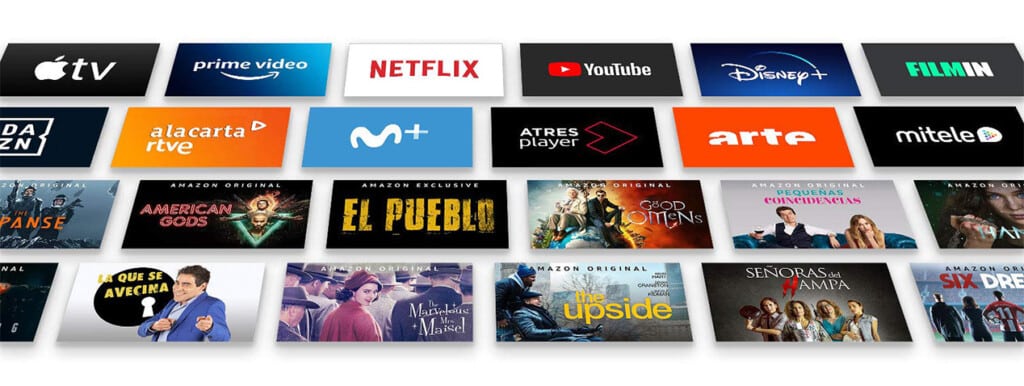
ಫೈರ್ ಟಿವಿ ಸ್ಟಿಕ್ನಿಂದ ಪ್ಲೇ ಮಾಡಿದ ವಿಷಯವನ್ನು ವೀಡಿಯೊ ರೆಕಾರ್ಡ್ ಮಾಡುವ ಸಾಧ್ಯತೆ ಇದೆಯೇ? ಈ ಪ್ರಶ್ನೆಯನ್ನು ನೀವೇ ಕೇಳಿಕೊಂಡರೆ, ಉತ್ತರ ಹೌದು. ಪ್ರದರ್ಶಿಸಲ್ಪಡುತ್ತಿರುವ ಅದೇ ಚಿತ್ರವನ್ನು "ಸೆರೆಹಿಡಿಯಲು" ಸಮರ್ಥವಾಗಿರುವ ಅಪ್ಲಿಕೇಶನ್ಗಳಿವೆ. ಪರದೆಯ ರೆಕಾರ್ಡಿಂಗ್ ಅಥವಾ Android ಫೋನ್ ಹೊಂದಿರುವ ಕಂಪ್ಯೂಟರ್ನಲ್ಲಿ ನೀವು ಅದೇ ರೀತಿಯಲ್ಲಿ ಮಾಡಬಹುದು. ಸಹಜವಾಗಿ, ನಾವು ಹಿಂದೆ ವಿವರಿಸಿದಂತೆ ಯಾವಾಗಲೂ ಹಕ್ಕುಸ್ವಾಮ್ಯ ರಕ್ಷಣೆಗಳಿಂದ ಸೂಚಿಸಲಾದ ಮಿತಿಗಳೊಂದಿಗೆ.
ಸಮಸ್ಯೆಯೆಂದರೆ, ಇದನ್ನು ಅನುಮತಿಸುವ ಅಪ್ಲಿಕೇಶನ್ಗಳಿಗೆ ಅವುಗಳ ಏಕಕಾಲಿಕ ಕಾರ್ಯಗತಗೊಳಿಸುವಿಕೆ ಅಥವಾ ಸಿಸ್ಟಮ್ನ ಮೇಲೆ ಇತರ ಅಪ್ಲಿಕೇಶನ್ಗಳ ಮೇಲೆ ಪರಿಣಾಮ ಬೀರದಂತೆ ಶಕ್ತಿಯುತವಾದ ಯಂತ್ರಾಂಶದ ಅಗತ್ಯವಿರುತ್ತದೆ. ಆದ್ದರಿಂದ, 4K ಮಾದರಿಯಲ್ಲಿ ಮಾತ್ರ ಅದನ್ನು ಬಳಸಲು ಆಸಕ್ತಿದಾಯಕವಾಗಿದೆ, ಆದರೂ ಇದು ಹೆಚ್ಚು ಶಿಫಾರಸು ಮಾಡಲಾಗಿಲ್ಲ.
ಫೈರ್ ಟಿವಿ ಸ್ಟಿಕ್ ಮೂಲಕ ಪ್ಲೇ ಮಾಡಲಾದ ವಿಷಯವನ್ನು ರೆಕಾರ್ಡ್ ಮಾಡಲು ಸೂಕ್ತವಾದ ಆಯ್ಕೆಯಾಗಿದೆ ಬಾಹ್ಯ ಕ್ಯಾಪ್ಚರ್ ಕಾರ್ಡ್ ಬಳಸಿ, ಇದು ವಿಷಯವನ್ನು ಪ್ಲೇ ಮಾಡುವಾಗ ಸಾಧನದಲ್ಲಿ ನಡೆಯುವ ಎಲ್ಲವನ್ನೂ ಸೆರೆಹಿಡಿಯಲು HDMI ಸ್ಟಿಕ್ ಅನ್ನು ವೀಡಿಯೊ ಇನ್ಪುಟ್ಗೆ ಸಂಪರ್ಕಿಸಲು ನಿಮಗೆ ಅನುಮತಿಸುತ್ತದೆ. ಅದು ಆರ್ಥಿಕ ಹೂಡಿಕೆಯನ್ನು ಸೂಚಿಸುತ್ತದೆ, ಅದು ನಿರ್ದಿಷ್ಟ ಉದ್ದೇಶಕ್ಕಾಗಿ ಇಲ್ಲದಿದ್ದರೆ ಇನ್ನೂ ನಿಮಗೆ ಪರಿಹಾರ ನೀಡುವುದಿಲ್ಲ, ಆದರೆ ಅದನ್ನು ಮಾಡಲು ಯೋಗ್ಯವಾಗಿದ್ದರೆ ಆ ಸಂದರ್ಭದಲ್ಲಿ ಏನು ಮಾಡಬೇಕೆಂದು ನೀವು ನಿರ್ಧರಿಸುತ್ತೀರಿ.